YouTube und Google Play funktionieren nicht auf Android Wi-Fi. Es gibt keine Internetverbindung oder überprüfen Sie die Netzwerkverbindung

- 1062
- 123
- Dario Hiebl
YouTube und Google Play funktionieren nicht auf Android Wi-Fi. Es gibt keine Internetverbindung oder überprüfen Sie die Netzwerkverbindung
YouTube und Google Play (auch bekannt als Play Market) sind wahrscheinlich die beiden beliebtesten und notwendigsten Programme für Android. Ohne die erste können Sie Ihre Lieblingsvideos nicht ansehen, aber ohne die zweite können Sie kein Programm auf einem Tablet, einem Smartphone oder Spiel installieren. Ich denke, jeder wird dem zustimmen.
Und es ist sehr traurig, wenn YouTube oder Google Play nicht funktioniert. Es ist bei der Verbindung mit dem Internet über Wi-Fi eine Verbindung zum Internet. Und das passiert oft genug. Vor nicht allzu langer Zeit wurde auf der Website zu diesem Thema eine Frage veröffentlicht. Er hat bereits einige Kommentare gesammelt, daher habe ich beschlossen, eine Lösung für dieses Problem in einen separaten Artikel zu machen. Ich werde Ihnen von den Entscheidungen erzählen, die ich kenne. Die nach den Bewertungen wirklich funktionieren, funktionieren wirklich.
Und das Problem ist als nächstes. Wir nehmen Ihr Telefon oder ein Tablet, das auf Android arbeitet und mit einem Wi-Fi-Netzwerk verbunden ist, öffnen dasselbe YouTube und es gibt einen Fehler: „Überprüfen Sie die Netzwerkverbindung“ und ein Grauausrufezeichen.

Und im Spielmarkt über dasselbe Wi-Fi erscheint die Verbindung: "Es gibt keine Internetverbindung. Überprüfen Sie die Verbindung zum Wi-Fi oder zum Mobilfunknetz und wiederholen Sie den Versuch. ".
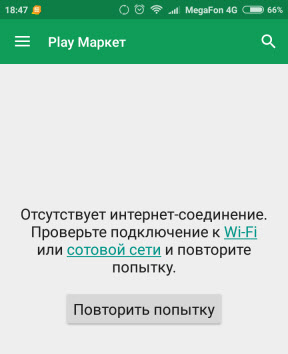
Obwohl unser Smartphone mit Wi-Fi verbunden ist. Sie können dies sogar in einem Screenshot sehen. Kein Ausrufezeichen in der Nähe von Icons Wi-Fi. In den Browser -Websites werden geöffnet. Das Internet funktioniert also. Andere Programme haben auch Zugriff auf das Internet.
Wichtiger Punkt: über mobiles Internet (3G/4G) funktioniert alles. Mit dem Spielenmarkt können Sie Anwendungen installieren, und Video in YouTube wird angezeigt und abgespielt. Funktioniert nicht nur durch Wi-Fi. Und in der Regel nur durch ein bestimmtes Wi-Fi-Netzwerk und auf allen Android-Geräten. Oder vielleicht auch bei anderen. Das ist nicht wichtig.
Problem: Es gibt keinen Zugriff auf diese beiden Dienste von Google, wenn sie sich nur mit einem bestimmten drahtlosen Netzwerk verbinden. Alles funktioniert durch eine andere Verbindung zum Internet.
Wenn Sie haben YouTube und/oder Markt arbeiten keine Verbindung durch, Selbst durch eine zelluläre Verbindung werde ich in dem Artikel auch versuchen, Lösungen zu diesem Problem zu sammeln.
Für den Anfang:
- Laden Sie Ihr Telefon, Tablet, Android TV -Präfix neu oder was haben Sie dort.
- Laden Sie Ihren Router neu. Wenn es eine solche Chance gibt.
- Überprüfen Sie die Arbeit von YouTube und dem Markt über eine andere Internetverbindung. Mobile Verbindung oder ein anderes Wi-Fi-Netzwerk.
- Versuchen Sie, eine Website im Browser Ihres Mobilgeräts zu öffnen. Sie können versuchen, zum gleichen YouTube zu gehen. Wenn auch im Browser nichts funktioniert, werden verschiedene Websites nicht geöffnet. Sehen Sie sich den Artikel an, warum auf dem Android-Tablet oder das Smartphone im Internet auf Wi-Fi nicht funktioniert.
- Es ist ratsam zu überprüfen, ob alles auf anderen Geräten funktioniert.
Nach diesen Handlungen sollten Sie bereits grob verstehen, was genau der Grund ist. Beginnen Sie die Ergebnisse dieser Überprüfungen, wenn Sie in den Kommentaren eine Frage stellen.
Beginnen wir mit der Hauptlösung.
Ändern Sie DNS in Android, wenn YouTube und Spielmarkt die Internetverbindung nicht sehen
Wie die Praxis zeigt, ist es die Änderung von DNS-Adressen mit dem Wi-Fi-Netzwerk, das dazu beiträgt, dieses Problem loszuwerden. Warum passiert das? Ehrlich gesagt weiß ich es nicht. Entweder aufgrund von Problemen mit DNS -Servern durch den Anbieter oder auf etwas in den Einstellungen des Routers.
Daher schreiben Sie in den Eigenschaften eines Wi-Fi-Netzwerks "Problem" am Telefon DNS-Adressen von Google auf. Oder beschreiben Sie diese Adressen in den Eigenschaften der Internetverbindung in der Webschnittstelle des Routers. Betrachten Sie beide Optionen. Ich empfehle jedoch zuerst, alles auf Ihrem Android -Gerät zu überprüfen. Wenn es funktioniert und Sie noch ein paar Geräte mit dem gleichen Problem haben, können Sie versuchen, DNS auf dem Router zu ändern.
Ich werde auf dem Beispiel eines Smartphones von Samsung zeigen. Es sollte jedoch keine starken Unterschiede zwischen anderen Geräten geben.
Gehen Sie zu den Einstellungen, zum Abschnitt "Verbindungen" - "wi -fi" -. Klicken Sie auf unser Netzwerk und halten Sie. Das Menü sollte angezeigt werden, wo wir so etwas wie "Netzwerkparameter" auswählen müssen.
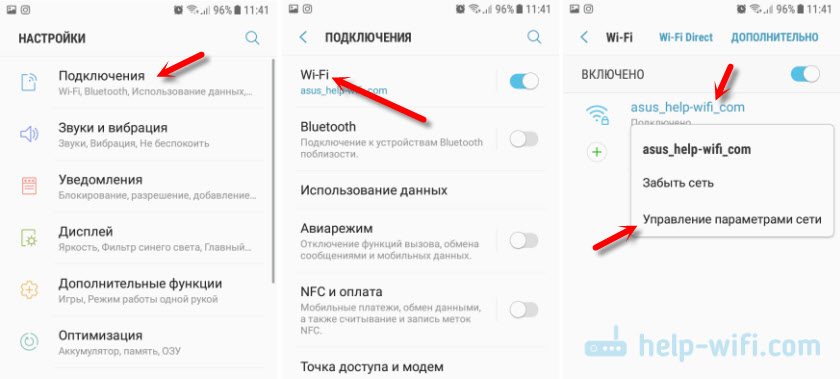
Als nächstes schalten wir die Anzeige zusätzlicher Parameter ein. In den IP -Einstellungen setzen wir "statisch" und verschreiben: DNS 1 - 8.8.8.8 / DNS 2 - 8.8.4.4
Dies ist die DNS -Adresse von Google. Worüber ich im Artikel gesprochen habe: 8.8.8.8 - Welche Art von Adresse? So ersetzen Sie DNS durch Google Public DNS.
Wir überprüfen, ob die Proxys getrennt sind (nein) und die Einstellungen speichern.
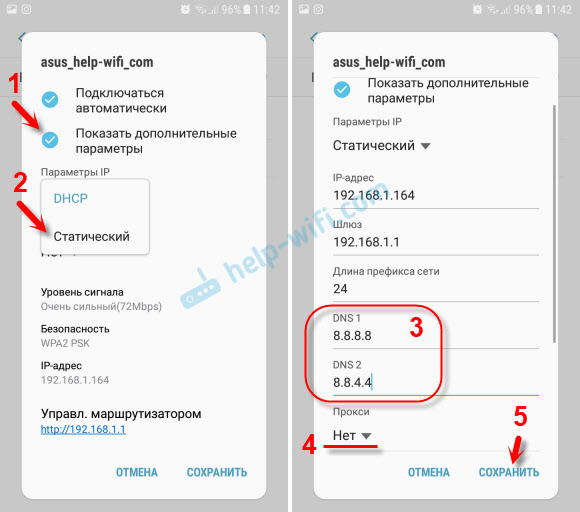
Danach sollte alles verdienen.
Ein Punkt: In Android gibt es keine Möglichkeit, nur statische DNs anzuzeigen, und IP und Gateway empfangen automatisch. Und es ist nicht sehr gut. Seit dem Ausschalten von DHCP (automatischer Erhalt aller Adressen des Routers) haben wir eine statische IP -Adresse festgelegt. In meinem Fall 192.168.1.164. Und wenn diese IP -Adresse wiederholt eine Verbindung zu diesem Netzwerk herstellen wird, können wir keine Verbindung herstellen. Es sei denn, diese IP -Adresse in den DHCP -Servereinstellungen im Router zu reservieren.
Wenn Sie Probleme haben, sich mit einem Wi-Fi-Netzwerk zu verbinden, wissen Sie, dass dies höchstwahrscheinlich auf statische Adressen zurückzuführen ist. Ändern Sie einfach die letzte Ziffer in der Adresse (von 100 auf 254) oder in den Android -Einstellungen zurück, dhcp setzen. Und DNS -Adressen können in den Routereinstellungen vorgeschrieben werden.
Ich zeige, wie man das am Beispiel eines Router-TP-Links macht.
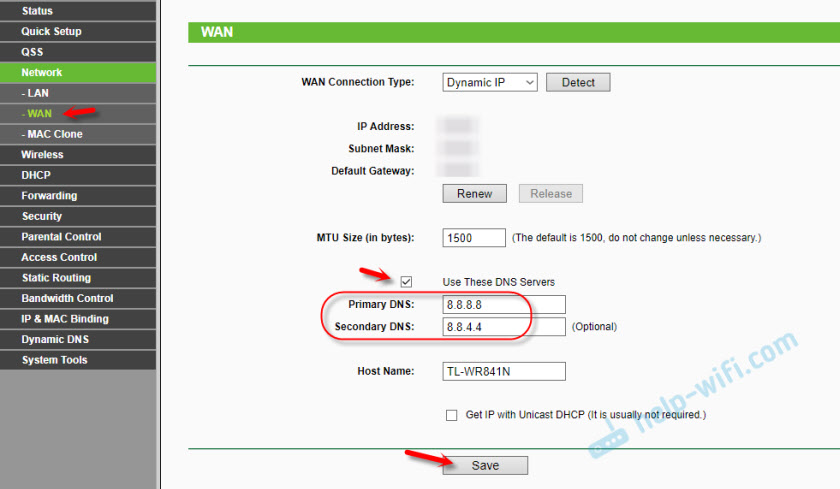
Danach verwenden alle Geräte, die mit diesem Router verbunden sind.
Ich hoffe, Sie haben es geschafft, das Problem beim Zugriff auf YouTube über die Anwendung und den Google Play Store zu lösen.
Zusätzliche Lösungen für Verbindungsfehler im YouTube- und Google Play -Anhang
Es ist möglich, dass diese beiden Anwendungen nicht funktionieren, selbst wenn sie eine Verbindung zu verschiedenen drahtlosen Netzwerken und über mobiles Internet herstellen. Überprüfen Sie in diesem Fall, ob das Internet überhaupt auf einem Smartphone arbeitet. Sie können einfach eine Website in einem Browser öffnen. Wenn das Internet nicht funktioniert, lösen wir das Problem mit der Verbindung. Zu Beginn des Artikels gab ich einen Link zu einer Seite, auf der alles ausführlich beschrieben wird.
Schauen wir uns ein paar weitere Entscheidungen an, die sich nützlich ergeben können.
- Überprüfen Sie die Zeit- und Datumseinstellungen. Aufgrund der Tatsache, dass diese Parameter fälschlicherweise auf Ihrem Telefon konfiguriert sind, gibt es möglicherweise Probleme mit der Internetverbindung. Einschließlich der YouTube- und Play -Marktanwendung.
 Sie können versuchen, die automatische Bestimmung der Zeit zu deaktivieren und alle Parameter manuell festzulegen.
Sie können versuchen, die automatische Bestimmung der Zeit zu deaktivieren und alle Parameter manuell festzulegen. - Wir reinigen den Anwendungs -Cache. In den Einstellungen finden wir im Abschnitt "Anwendungen" YouTube und klicken darauf. Wählen Sie anschließend den Abschnitt "Speicher" aus und klicken Sie auf die Schaltfläche "Cache Cache".
 Sie können auch versuchen, die Daten zu löschen.
Sie können auch versuchen, die Daten zu löschen. - Wenn das Problem nur bei YouTube und Google Play funktioniert, ist es möglich, die Anwendung über den Markt zu aktualisieren.
- Sie können auch versuchen, Ihr KOGALE -Konto am Telefon oder Tablet zu löschen und wieder darauf zu kommen.
- Wenn Sie mit einer Anwendung mit dem Namen "Freiheit" vertraut sind und auf Ihrem Gerät installiert sind (oder zuvor installiert wurden), öffnen Sie sie (oder installieren Sie und öffnen Sie), klicken Sie auf das Menü (drei Punkte). "Und löschen Sie diese Anwendung.
- Überprüfen Sie, ob das VPN auf Ihrem Gerät eingeschaltet ist.
- Wenn möglich, installieren Sie Dr. Antivirus.Web für Android und beginnen Sie mit der Überprüfung.
- Nun, in extremen Fällen - ein vollständiger Zurücksetzen der Parameter Ihres Android -Geräts.
- Installieren Sie YouTube auf Ihrem Gerät neu.
Ich freue mich auf Feedback von Ihnen. Schreiben Sie unbedingt, ob diese Lösungen Ihnen geholfen haben. Wenn geholfen, was genau dann. Vielleicht haben Sie es geschafft, dieses Problem auf eine andere Weise zu lösen, die Sie in den Kommentaren mit uns teilen können.
- « Ein Quietschen und Stampfen in den Kopfhörern, nachdem ein WLAN -Router installiert wurde
- Probleme mit TP-Link TD-W8901N bei der Arbeit im Netzwerk (viele Geräte sind verbunden) »

